Photoshop制作精美格纹3D立体字
时间:2022-03-24 13:09:44|栏目:PS文字效果|点击: 次
本教程的立体字部分是借助Xara3D软件来完成,如果没有这款软件的可以去网上下载。文字部分的制作比较简单,做出立体字以后用图层样式加上一些纹理,然后再调整好颜色和光感,最后加上一些装饰元素即可。最终效果

一、先制作3D文字,可以用AI,或者3DMAX,笔者用的是最简单的Xara3D,没有这款软件的可以去网上下载。

二、记得导出为透明PNG格式。
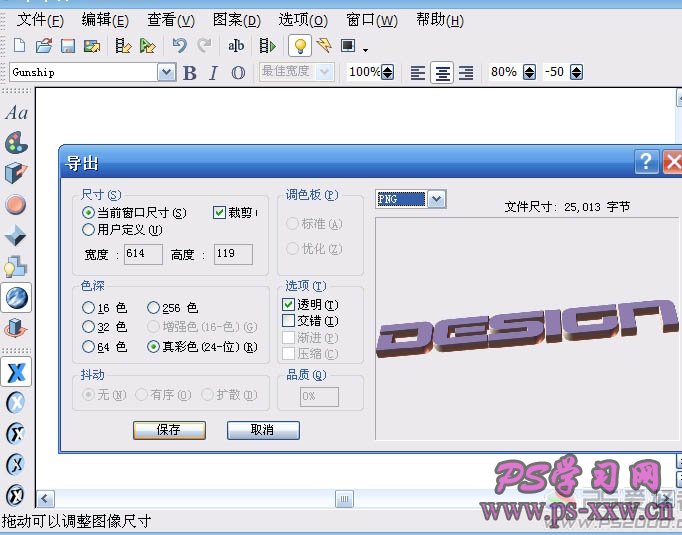
三、在PS中打开,ctrl+J复制图层。
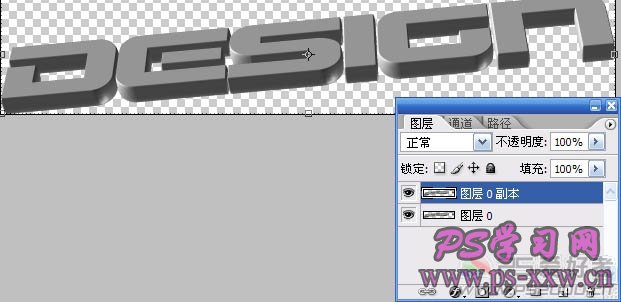
四、对复制的图层进行图案叠加。
![]()

五、新建文档,将两个图层同时拖入。
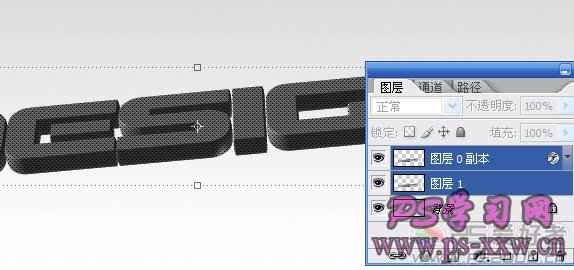
六、先隐藏顶层图层,选择下方图层,我们来制作文字阴影。ctrl+U,将明度设为-100。

七、高斯模糊处理后将此图层向下向右偏移一定距离。
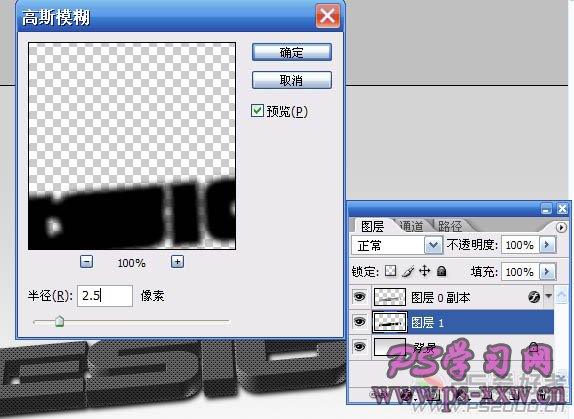
您可能感兴趣的文章
- 10-20PS镶有水晶钻石的漂亮文字
- 01-23PS制作超酷多层镜片效果的男生照片
- 01-09Photoshop制作个性立体文字
- 12-28调出暗调霞光树丛美女照片的PS教程
- 02-23PS图层样式调制高光金属文字
- 12-11PS调出梦幻青蓝色背景的夏季美女照片
- 03-24PS制作伸入云端的石材立体文字
- 12-22PS调出冷调蓝色花丛中的可爱美女照片
- 03-24Photoshop制作精美格纹3D立体字
- 10-07用PS快速把美女头像照片调成素描效果


阅读排行
推荐教程
- 12-08PS制作渐变色彩的紫色发光文字
- 03-09用PS制作出蛇皮文字效果
- 02-28调出唯美日出风景图片的PS教程
- 11-13PS制作喷在石头上的油漆文字
- 03-22PS帮房屋照片调出漂亮的蓝天白云
- 03-24Photoshop制作精美格纹3D立体字
- 12-28调出暗调霞光树丛美女照片的PS教程
- 11-03PS调出唯美橙紫色背景的人物照片
- 02-20PS如何调出唯美红绿色的果子美女图片
- 11-11学习树形文字效果的PS教程



